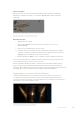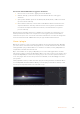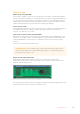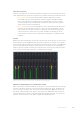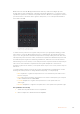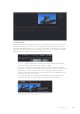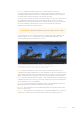User's Manual
Isolare un colore
Mettendo in risalto un colore specifico nell'immagine si attira l’attenzione del pubblico
sull’elemento desiderato. Per farlo, c’è lo strumento Qualifier HSL (tonalità, saturazione,
luminosità).
Usa la funzione Qualifier HSL per isolare un colore e mettere
in risalto determinate aree dell'immagine per attirare
l'attenzione del pubblico su elementi in particolare
Per isolare un colore:
1 Aggiungi un nodo seriale.
2 Apri la palette Qualifier e seleziona l'icona del contagocce sotto la voce
Selection Range.
3 Clicca sul colore dell'immagine che vuoi isolare.
4 Potrebbe essere necessario fare qualche cambiamento per regolare i bordi della
selezione e delimitare strettamente la zona del colore interessato. Clicca sull'icona
Highlight sopra al visualizzatore per vedere la selezione.
5 Modifica il parametro Width sotto la voce Hue per ridurre o allargare la selezione.
Usa i controlli a disposizione per affinare la selezione. Ora puoi apportare cambiamenti al
colore selezionato usando i cerchi cromatici o le curve.
A volte la selezione effettuata potrebbe contaminare zone indesiderate dell’immagine. In
questo caso puoi usare una finestra Power Window per creare una maschera sulle zone
interessate. Basta definire una nuova finestra nell'area del colore desiderata. Inoltre la funzione
di tracking rileva e traccia eventuali movimenti all'interno della Power Window.
Aggiungere una finestra Power Window
Le finestre Power Window sono uno strumento molto efficace nella correzione colore
secondaria perché permettono di isolare aree specifiche dell’immagine. Queste aree si
possono tracciare perché seguano i movimenti della camera, per esempio una panoramica o
una rotazione, o il movimento dell'area stessa.
Usa una Power Window per creare una maschera
sulle aree che vuoi escludere dai ritocchi HSL
671DaVinci Resolve